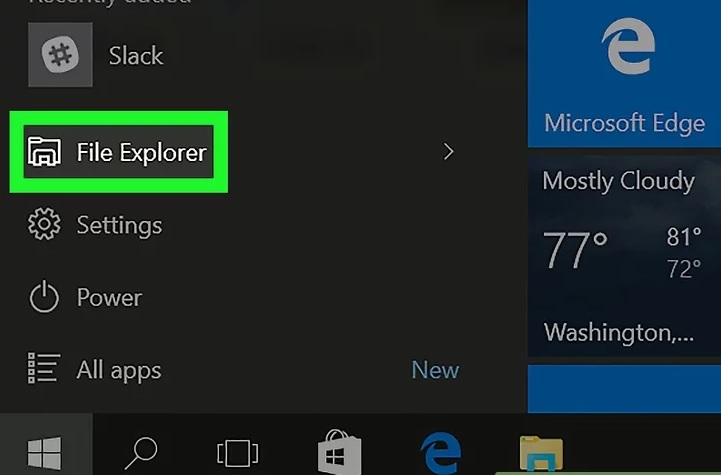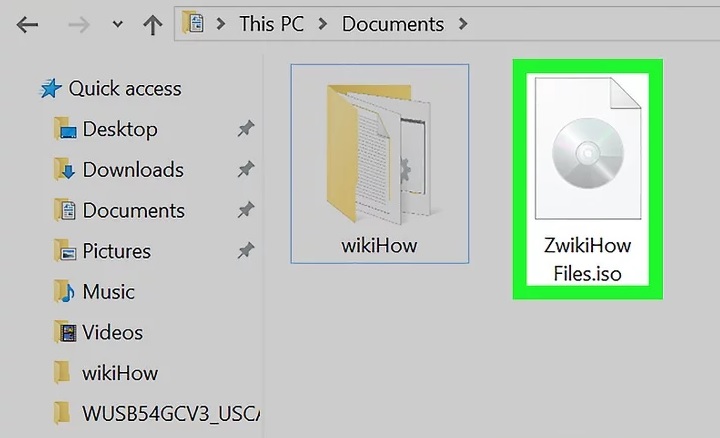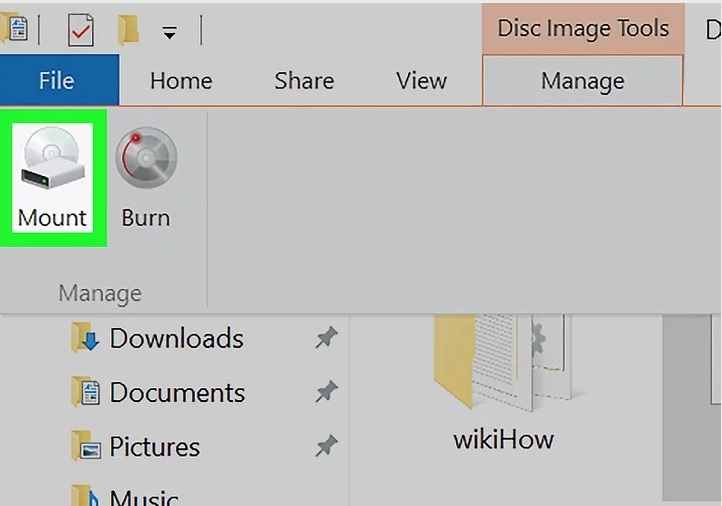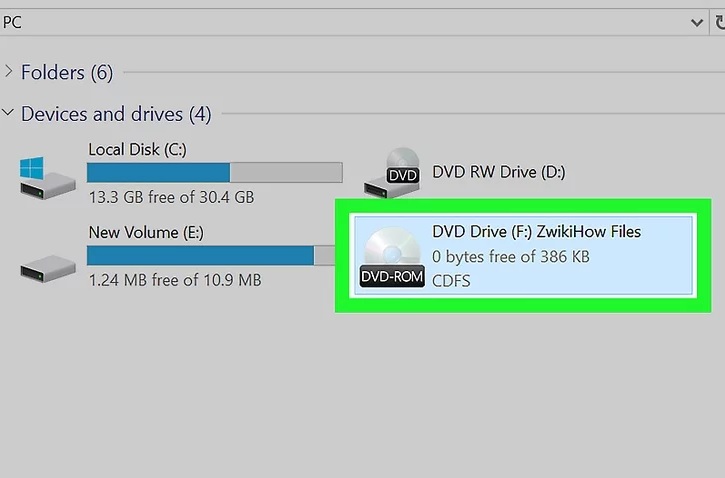چگونه نسخه ی ویندوز را بررسی کنیم؟
چگونه نسخه ی ویندوز را بررسی کنیم؟
اگر می خواهید سیستم خود را عیب یابی کنید احتمالا به نسخه ی ویندوزی که از آن استفاده می کنید, احتیاج خواهید داشت. این می تواند برای تعیین روش عیب یابی سیستم به شما کمک کند. پیدا کردن نسخه ی ویندوز کامپیوتر تنها چند دقیقه بیشتر به طول نمی انجامد.
روش اول :

دکمه های Win+R
- دیالوگ باکس Run را باز کنید. دکمه های Win+R ⊞ را با هم فشار دهید. اگر از ویندوز 10 و 8 استفاده می کنید, می توانید روی منوی Start راست کلیک کنید و سپس گزینه ی Run را انتخاب کنید.

winver
- winver را تایپ کنید و سپس ↵ Enter را فشار دهید یا روی OK کلیک کنید.

نمایش نسخه ویندوز
- نسخه ی ویندوز خود را بررسی کنید. نسخه ی ویندوز شما در بالای صفحه (“Windows 7”, “Windows 8” و …) نمایش داده خواهد شد. در متن زیر لوگو, نسخه و شماره ساخت ویندوز را مشاهده خواهید کرد. ( به عنوان مثال “Version 6.3 (Build 9600)”)
روش دوم:
یک راه جایگزین برای پیدا کردن نسخه ی ویندوز کامپیوتر شما وجود دارد :
- در قسمت جستجو در ویندوز 10 , About را تایپ کنید. سپس در قسمت نتایج روی About your PC کلیک کنید.
- در صفحه بعد می توانید نسخه ی ویندوز 10 خود را مشاهده کنید.
روش سوم :

دکمه های Win + Pause
- “System Properties” را باز کنید. شما می توانید با فشار دادن Win + Pause⊞ یا دکمه ی Pause Break یا راست کلیک کردن روی PC/Computer/My Computer و انتخاب Properties به System Properties دسترسی پیدا کنید.

بررسی اطلاعات ویندوز
- اطلاعات ویندوز خود را بررسی کنید. در بالای صفحه می توانید اطلاعات ویندوز را مشاهده کنید. در قسمت “System” می توانید 32- بیت یا 64- بیت بودن و نسخه ی ویندوز را مشاهده نمایید.
منبع : چگونه نسخه ی ویندوز را بررسی کنیم؟
 (0)
(0)